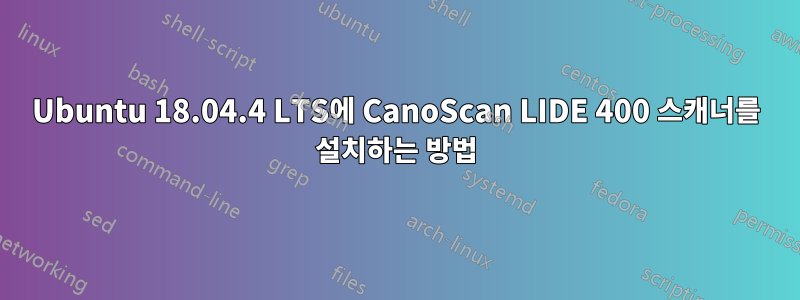
신사,
저는 Ubuntu용 Win 10을 버린 후 완전한 초보자이므로 편하게 생각하고 글쓰기 요점을 명확하게 설명하십시오. 저는 특별히 이 질문을 하기 위해 5분 전에 이 사이트에 가입했습니다.
예, 저는 Canon 사이트에 가서 성공적으로 추출한 드라이버 tarball을 다운로드했습니다. 이제 뭐?
최선을 다했지만 드라이버를 설치하고 스캐너를 작동시키는 방법을 모릅니다. 나는 (이 사이트를 포함하여) 모든 곳을 검색했지만 아무도 작동하는 해결책을 모르는 것 같습니다.
주어진 Ubuntu 버전에서 위의 스캐너를 설치하고 설정하는 방법을 매우 간단한 용어로 친절하게 알려주세요. 당신의 상세하고 철저한 "방법" 설명에 내가 완전히 뒤떨어졌다고 상상해 보십시오. 매우 감사.
모두 감사합니다.
나는 완전히 낯선 사람인 나를 돕는 데 들인 모든 시간과 노력에 대해 매우 감사드립니다.
처음 포스팅을 한 이후로 많은 것이 바뀌었습니다. 장치를 작동하게 했지만 방법은 잘 모르겠습니다. 나는 귀하의 모든 유용한 제안과 "클릭"을 통해 작업했습니다.
나는 그것에 소용돌이를 주기 위해 Mint 20을 시험해 보았습니다. 나는 주어진 방법으로 해결할 수 없는 동일한 문제를 경험했습니다. 이상한데, Mint가 Ubuntu를 기반으로 한다고 생각했기 때문인가요?
그래서 나는 스캐너에서 비슷한 문제가 발생하고 온라인 도움말 게시물에 따라 설정을 어떻게 변경하더라도 모든 오디오가 망가지는 Manjaro KDE를 선호했습니다. 좌절감 때문에 나는 모든 것이 "기본적으로" 잘 작동하는 Manjaro Gnome 변형으로 다시 변경했습니다.
저는 여전히 Debian이 Arch와 함께 있고 "Distro-Hopping" 대신 특정 요구에 맞는 고유한 버전을 만드는 데 사용할 수 있는 도구를 사용하여 Arch 또는 Debian의 설정을 변경하는 시스템 구축을 고려하고 있습니다.
다시 한번 감사드립니다. 이제 이 문제는 종결된 것으로 간주될 수 있습니다.
답변1
얼마 전 저는 Canon 스캐너 Lide 300을 구입했습니다. Lide 400의 드라이버 설치에도 동일한 단계가 포함됩니다. Canon 스캐너용 Linux 드라이버를 설치하려는 첫 번째 시도에서 여러 번 비참하게 실패했습니다. 그러나 스캐너는 Windows 드라이버와 완벽하게 작동했습니다. 짧은 시간 동안 시도하고 실패하면서 마침내 스캐너를 Linux에서 작동시킬 수 있는 방법을 찾았습니다. 이것은 스캐너를 Linux 시스템에서 작동시키는 방법에 대한 빠른 가이드입니다(Ubuntu 18.04에서 테스트했습니다)! 다음 단계를 따르십시오. 단계 중 하나가 작동하지 않으면 문제 해결 제안을 시도해 보십시오. 이전 단계가 작동할 때까지 다음 단계를 계속하지 마십시오.
1단계 - 스캐너 인식
먼저, 필요한 모든 패키지를 설치해야 합니다:
sudo apt update
sudo apt install sane-utils libusb-dev usbutils
USB를 통해 연결된 장치를 인식하려면 명령을 사용할 수 있습니다 lsusb. Canon의 스캐너는 다음을 실행하여 필터링할 수 있습니다.
lsusb | grep '04a9'
식별자04a9Canon 장치에만 해당됩니다. 이전 명령 실행 후 출력 라인이 표시되지 않으면 장치가 인식되지 않는 것입니다.
문제 해결 제안:
스캐너와 컴퓨터 사이의 연결을 확인하십시오.
시스템을 다시 시작하되 스캐너가 컴퓨터에 올바르게 연결되어 있는지 확인하십시오.
스캐너는 시스템 시작 중에 헤더를 조정하면서 약간의 소음을 냅니다. 그렇지 않은 경우 다른 USB 슬롯에 스캐너를 연결해 보십시오.
Windows 시스템을 사용하는 경우 스캐너 드라이버를 설치하여 USB 연결을 테스트해 보십시오. Canon은 Linux를 지원하지 않지만 Windows 드라이버가 잘 구현되어 있습니다.
2단계 - 스캐너 식별
lsusb이제 터미널에서 명령을 실행하면 다음과 같은 내용이 표시됩니다.lsusb의 출력. 노란색 프레임의 출력 라인은 스캐너 연결을 나타냅니다. 시스템에 특정한 버스 및 장치 번호를 삽입하여 특정 연결에 대한 권한 설정을 요청할 수 있습니다. 예를 들어, 내 경우 버스 ID는 001이고 장치 ID는 002입니다. 결과 명령줄은 내 시스템에 대한 정보를 기반으로 합니다.
getfacl /dev/bus/usb/001/002
요청에 자신만의 연결 사양을 사용해야 한다는 점을 기억하세요!!! 명령 출력에는 그룹이 표시되며, 사용자로 가입해야 합니다. 내 경우에는 그룹입니다.LP, 그래서 나는제정신의그룹(스캐너 관리 그룹) 및LP.
sudo usermod -aG saned,lp $USER
sane-find-scanner스캐너를 인식하고올바른 출력.
문제 해결 제안:
- 를 입력하면 사용자로서 자신이 참여하고 있는 그룹을 볼 수 있습니다
cat /etc/group | grep $USER. 그룹제정신의그리고LP목록에 있어야합니다. 그렇지 않은 경우 usermod 명령을 다시 실행해 보십시오.
3단계 - 소프트웨어 장비
스캐너를 찾았으나 제 경우에는 실행에 의한 스캐너 식별에 scanimage -L실패했습니다. 이는 정상적인 소프트웨어와 관련이 있습니다.
저장소를 사용하라는 Markling의 제안(Ubuntu 18.04에 Canon LiDE 300/400 설치) 나를 위해 일했습니다. 그러나 제 생각에는 최신 제정신을 컴파일하고 설치하는 것이 더 깨끗한 솔루션입니다.
준비로서 다음 필수 구성 요소를 설치해야 합니다.
sudo apt install build-essential libieee1284-3 gphoto2 autoconf automake libtool gettext git autopoint autoconf-archive pkg-config libjpeg-dev
이제 원하는 폴더에 들어가서 다음을 실행할 수 있습니다.
git clone https://gitlab.com/sane-project/backends.git
cd backends
./autogen.sh
BACKENDS="canon pixma" ./configure
make
make install
설치 후에는 스캐너를 식별할 수 있어야 합니다. 출력은 scanimage -L다음과 같아야합니다저것. 을 실행하면 scanimage -V정상적인 백엔드 버전에 대한 정보를 얻을 수 있습니다. 제 경우에는 최신 버전을 컴파일하니 백엔드 상태가 1.0.27에서 1.0.29로 바뀌었습니다.
4단계 - 추가 소프트웨어(선택 사항)
그런데 제가 가장 좋아하는 스캔 유틸리티는 SimpleScan입니다.
sudo apt simple-scan
답변2
나는 동일한 스캐너를 가지고 있으며 Canon 웹 사이트의 드라이버 없이 작동하거나 소프트웨어를 직접 컴파일했습니다.
Ubuntu 및 기타 Linux 배포판은 SANE을 백엔드로 사용하여 스캐너와 통신합니다. Ubuntu 18.04에는 아직 CanoScan LiDE 400을 지원하지 않는 이전 버전의 SANE가 있지만 Rolf Bensch가 만든 저장소를 사용하여 해당 스캐너를 지원하는 최신 릴리스를 쉽게 설치할 수 있습니다.
sudo add-apt-repository ppa:rolfbensch/sane-release
sudo apt-get update
sudo apt-get upgrade
기존 SANE 버전을 업데이트해야 합니다. 빠른 재부팅 후 Ubuntu와 함께 제공되는 Simple Scan 프로그램이 스캐너를 사용할 수 있었습니다. gscan2pdf스캐너에서 PDF 문서를 생성하기 위해 설치했습니다 .
답변3
이것은 더 간단한 해결책일 수 있으며 LiDE 400이 Ubuntu 18.04에서 XSane과 작동하도록 하는 방법입니다(18.04.2를 사용하고 있는지 또는 어떤 하위 릴리스를 사용하는지 잊어버렸습니다).
거기 지침에 따라 PPA를 구성하고 Synaptic을 시작하고 패키지 목록을 다시 로드했습니다. 저는 다음과 같이만 변경했습니다.
Commit Log for Thu Apr 23 14:18:55 2020 Upgraded the following packages: libsane-common (1.0.27-1~experimental3ubuntu2.2) to
1.0.29+git20200422-bionic1
libsane1 (1.0.27-1~experimental3ubuntu2.2) to
1.0.29+git20200422-bionic1
python3-update-manager (1:18.04.11.10) to 1:18.04.11.12
sane-utils (1.0.27-1~experimental3ubuntu2.2) to
1.0.29+git20200422-bionic1
update-manager (1:18.04.11.10) to 1:18.04.11.12
update-manager-core (1:18.04.11.10) to 1:18.04.11.12
Installed the following packages: libsane (1.0.29+git20200422-bionic1)
업데이트 후 처음으로 LiDE 400 USB 케이블을 시스템에 연결하면 XSane이 실행되고 스캔이 수행됩니다. 이 모든 일은 불과 몇 시간 전에 일어났으며, 그것이 작동하도록 하기 위한 나의 유일한 노력입니다. 먼저 시도해 보세요!
HTH.
참고: 제가 검색한 다른 국가에서는 Linux용 Canon Germany 소프트웨어를 찾았습니다. Scan Gear라고 하며 이 소프트웨어는 스캐너 버튼이 OS 내부에서 활동을 유발하는 데 필요할 수 있습니다. 스캔기어를 설치하지 않았고, 그런 기능을 사용하지 않습니다.
원본 링크가 삭제되어 링크가 업데이트되었습니다.https://launchpad.net/~sane-project/+archive/ubuntu/sane-git
답변4
rgagit의 답변은 약간의 변경으로 나에게 가장 적합했습니다.
2 단계
sane-find-scanner는 항상 이와 같은 스캐너에 액세스할 때 오류를 발생시켰습니다.
found USB scanner (vendor=0x04a9 [Canon], product=0x1912 [LiDE 400]) at libusb:001:003
could not open USB device 0x2109/0x3431 at 001:002: Access denied (insufficient permissions)
이 문제를 해결하기 위해 시작 시 올바른 권한을 설정하는 작은 서비스를 작성했습니다. 먼저 파일
/etc/systemd/system/set.usb.permissions.service
[Unit]
Description=Job that runs your user script
[Service]
ExecStart=/usr/bin/set_usb_permission
Type=oneshot
RemainAfterExit=yes
[Install]
WantedBy=multi-user.target
/usr/bin/set_usb_permission(이것에 실행 권한을 적용했는지 확인하십시오)
#!/bin/sh -e
chmod -R a+w /dev/bus/usb
exit 0
그 후에는
$ systemctl reload-daemon
$ systemctl enable set.usb.permissions.service
그 후에는 권한이 작동해야합니다
3단계
다음의 미리 컴파일된 버전을 사용하는 것이 더 쉽다는 것을 알았습니다.https://gitlab.com/sane-project/backends/-/releases 내용을 압축해제해보겠습니다. 폴더로 이동하여 수행하십시오.
$ ./configure
$ make
$ sudo make install
이러한 단계를 거친 후 내 Lide 400이 마침내 예상대로 작동합니다.


